Kuinka lisätä rikkaita tehosteita ja suodattimia TikTok-videoon
Viime aikoina yhä useammat ihmiset ovat olleet kiinnostuneita kuvaamaan ja jakamaan videoita TikTokissa. Jotkut ihmiset tekevät kuitenkin upeita videoita ja keräävät paljon tykkäyksiä, kun taas toiset eivät. Laadukkaat videot eivät ainoastaan vaadi innovatiivista sisältöä, vaan myös oikean tehosteen ja suodattimen. Tiedätkö siis kuinka lisätä tehosteita TikTokiin? Vai voitko lisätä TikTok-suodattimen videoon? Tämä viesti opastaa sinua lisäämään tehosteita ja suodattimia TikTokin ja videonkäsittelyohjelmiston avulla askel askeleelta.
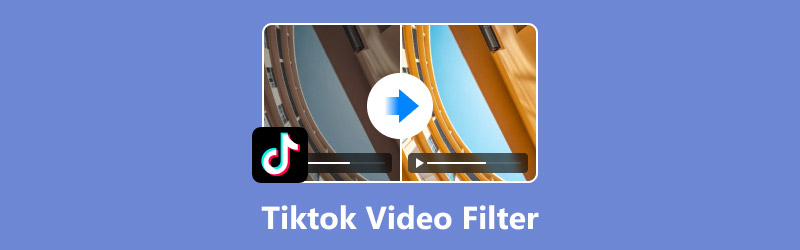
- OPAS LIST
- Osa 1. Äänitehosteen lisääminen TikTok-videoon
- Osa 2. Tehosteiden ja suodattimien lisääminen TikTok-videoon
- Osa 3. Suodattimen lisääminen TikTok-videoon kolmannen osapuolen työkalulla
- Osa 4. Usein kysytyt kysymykset tehosteiden lisäämisestä TikTokiin
Osa 1. Äänitehosteen lisääminen TikTok-videoon
Äänellä on tärkeä rooli videon laadussa. Siksi on tarpeen oppia lisäämään äänitehosteita TikTokiin. TikTok voi suorittaa tämän toiminnon yksinkertaisella toiminnalla.
Tilanne 1. Video on tallennettu TikTokiin ja sitä muokataan nyt
Seuraavassa on yksityiskohtaiset vaiheet.
Tee uusi video TikTokissa napauttamalla "+" -kuvaketta alavalikosta.
Valitse "Äänitehosteet" -vaihtoehto käyttöliittymän oikealta puolelta.
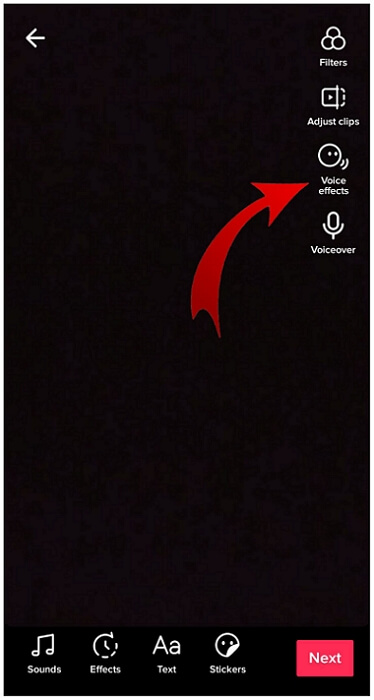
Valitse haluamasi äänitehoste laajasta valikoimasta, mukaan lukien Chipmunk. Baritoni jne.
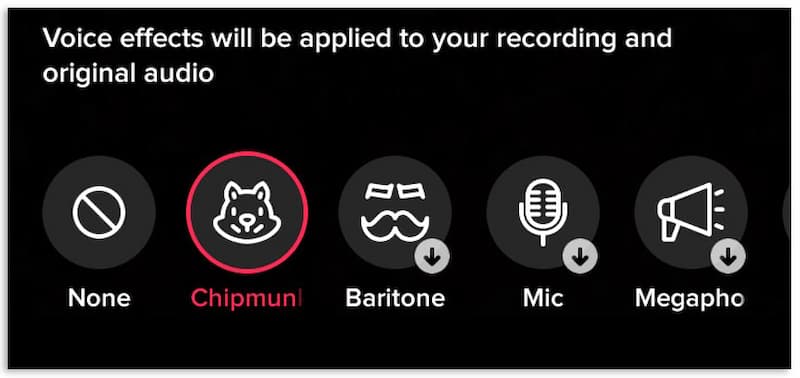
Napsauta "Tallenna", kun olet valinnut äänitehosteen.
Se on melko yksinkertaista, eikö? Tätä menetelmää voidaan kuitenkin soveltaa vain videoihin, jotka olet tallentanut sovelluksessa. Se ei toimi, jos videot ovat kameran rullasta tai luonnoksista.
Tilanne 2. Video on luonnoksistasi
Kuinka lisätä TikTok-suodatin olemassa olevaan videoon? Seuraavassa on yksityiskohtaiset vaiheet.
Napauta "Minä" alareunan oikealla puolella ja napauta sitten "Luonnokset".
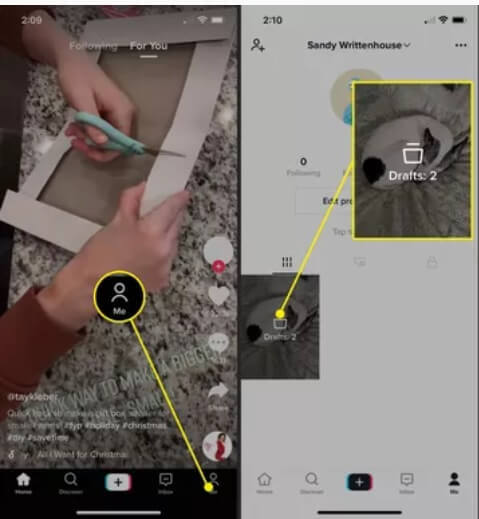
Valitse video, johon haluat lisätä äänitehosteita.
Napauta "Takaisin" yläreunan vasemmasta reunasta, niin video toistetaan.
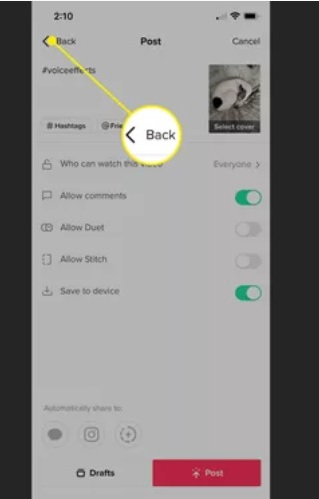
Nyt voit valita Äänitehosteet kuten yllä olevassa tilanteessa 1.
Mutta kun kyse on laitteidesi kamerarullasta, sinun on parempi valita kolmannen osapuolen ohjelmisto äänitehosteiden lisäämiseksi.
Osa 2. Tehosteiden ja suodattimien lisääminen TikTok-videoon
Äänitehosteiden lisäksi TikTok tarjoaa monia muita tehosteita ja suodattimia. Sopivien tehosteiden ja suodattimien käyttäminen voi tehdä videoistasi kiinnostavampia. Kuinka lisätä tehosteita TikTokiin? Kuinka lisätä TikTok-suodatin videoon? Alla on yksityiskohtainen opas.
Vaiheet tehosteiden tai suodattimien lisäämiseksi ovat seuraavat:
Napauta "+" -kuvaketta alavalikon keskellä tallentaaksesi tai ladataksesi videon.
Napauta "Tehosteet" alareunan valikosta tai "Suodattimet" sivupaneelista.
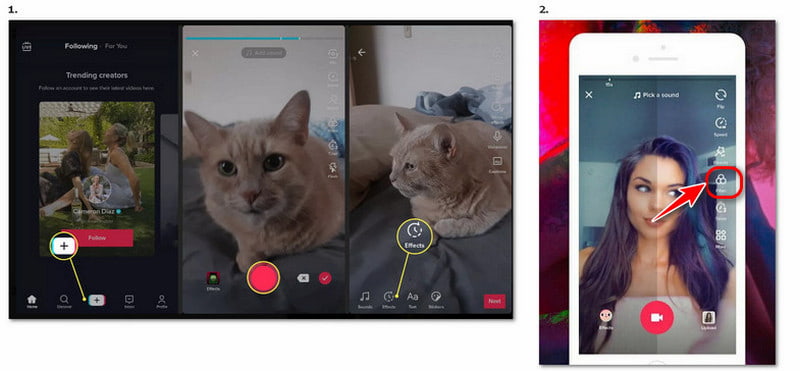
Valitse tehoste/suodatin, jota haluat käyttää. Voit esikatsella eri suodattimien vahvuuksia säätämällä suodatinpaneelin yläpuolella olevaa liukusäädintä.
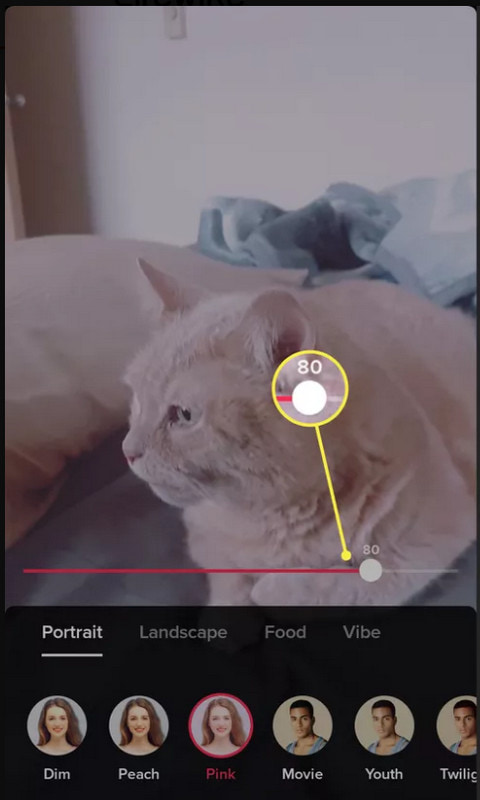
Napauta mitä tahansa takaisin kameran näytölle ja tallenna tehosteella/suodattimella.
Osa 3. Suodattimen lisääminen TikTok-videoon kolmannen osapuolen työkalulla
Jos TikTokin suodattimet eivät vastaa tarpeitasi, voit harkita kolmannen osapuolen ohjelmistojen käyttöä lisätäksesi suodattimia ja tehosteita TikTok-videoosi ennen sen lataamista ja lähettämistä TikTokiin. Esimerkiksi, Arkthinker Video Converter Ultimate on erinomainen apuväline. Se on käyttäjäystävällinen työkalu videoiden muokkaamiseen ja leikkaamiseen. Ja se voi myös käsitellä kuvia ja ääntä. Kuinka käyttää Arkthinker Video Converter Ultimatea suodattimien lisäämiseen TikTok-videoihisi? Katso tämä osa, niin löydät vastauksen.
ominaisuudet
• Tukee erilaisia TikTok-videomuotoja ja muuntamista, mukaan lukien MP4, MOV, MKV ja paljon muuta.
• Muokkaa tai leikkaa videoita käytännöllisillä ominaisuuksilla, mukaan lukien suodattimien lisääminen, tehosteiden optimointi, näytön rajaus, videoiden kiertäminen ja paljon muuta.
• Voit valita yli 40 suodatinta.
• Pakkaa videoita ja poista videoiden vesileimat ilman laadun heikkenemistä.
Suodattimien lisäämisen vaiheet
Alla olevien vaiheiden avulla voit lisätä erilaisia suodattimia TikTok-videoihisi Arkthinker Video Converter Ultimatessa.
Valitse yläosan keskeltä "MV".
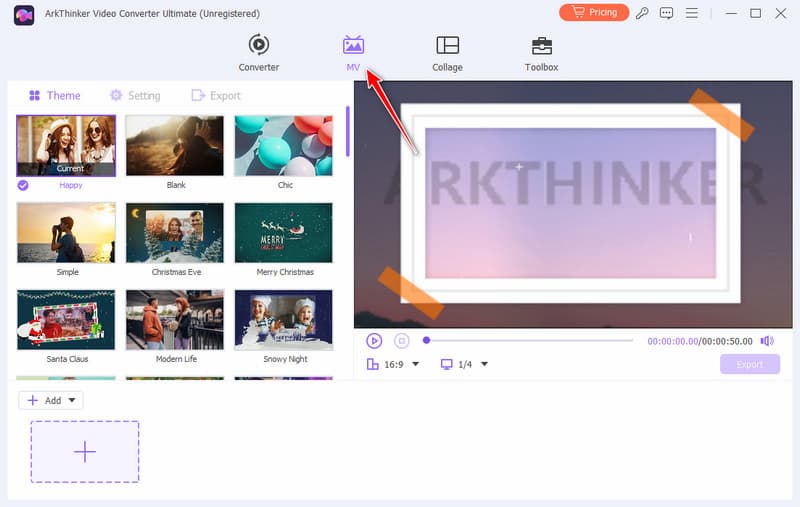
Lataa video napsauttamalla "+ Lisää" tai "+" vasemmassa alakulmassa.
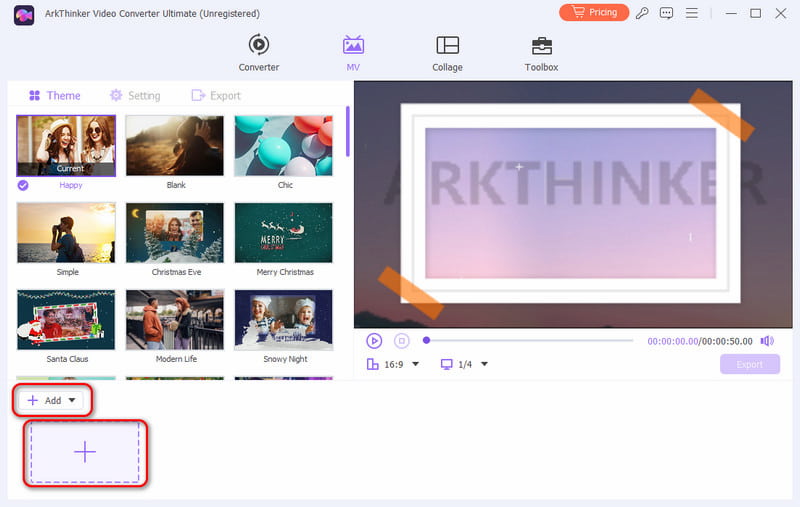
Valitse "+Lisää"-kohdan oikealta puolelta "Muokkaa" ja siirry toiseen käyttöliittymään.
Napsauta "Effect & Filter" -vaihtoehtoa valitaksesi tarvitsemasi suodattimen.
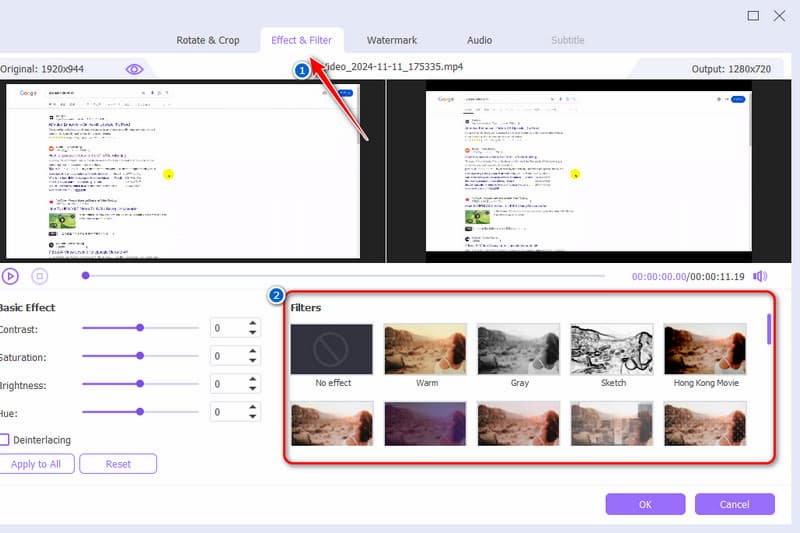
Napsauta "OK" ja sitten "Aloita vienti". Voit määrittää muodon, resoluution ja paljon muuta.
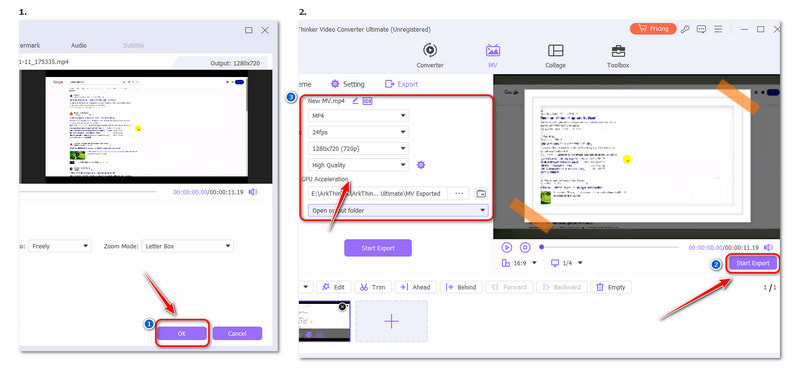
Henkilökohtainen kokemus
Tämä ohjelmisto varten videoiden editointi on varsin intuitiivinen ja voimakas. Myös aloittelijat voivat käyttää sitä helposti. Joten älä huoli, vaikka et olisi hyvä tietokoneiden käytössä. Ja mikä parasta, sillä on ilmainen kokeiluversio. Voit kokeilla sitä ensin ilmaiseksi.
Osa 4. Usein kysytyt kysymykset tehosteiden lisäämisestä TikTokiin
Kuinka lisätä tekstityksiä TikTokiin?
Luo TikTok ja napauta Tekstitykset. Tekstitysprosessi päättyy automaattisesti videosi äänen perusteella. Ja lopuksi napauta Muokkaa muokataksesi tai lisätäksesi manuaalisen kuvatekstin.
Kuinka lisätä oman ääneni TikTokiin?
Valitse plus -painiketta alhaalla keskellä, tallenna tai valitse videosi ja valitse Seuraava ja sitten Selostus. Valmistele sitten ääni ja napauta Ennätys tallentaaksesi äänen videon päälle. Voit myös käyttää videonmuokkausohjelmistoa tai -sovelluksia lisää musiikkia videoosi.
Kuinka luoda TikTok-tehosteita mobiililaitteeseen?
Napauta TikTok-sovelluksessa Lisää uusi viesti + -painiketta. Valita Tehosteet, mene osoitteeseen Luoda -välilehti ja valitse malli. Muokkaa sitten mallia TikTok-tehosteiden luomiseksi.
Johtopäätös
Tämän artikkelin lukemisen jälkeen sinun on täytynyt oppia, miten se tehdään lisää tehosteita TikTokiin ja käytä TikTok-suodatinta videoon. Jos TikTokin tehosteet ja suodattimet voivat tyydyttää tarpeitasi, voit käyttää niitä helposti. Jos olet kiinnostunut muista tehosteista ja suodattimista, voit kokeilla muita ammattimaisia videoeditoreja, kuten Arkthinker Video Converter Ultimate. Se on tehokas ja erinomainen.
Mitä mieltä olet tästä postauksesta? Klikkaa arvostellaksesi tätä viestiä.
Erinomainen
Arvosana: 4.8 / 5 (perustuu 412 äänet)
Etsi lisää ratkaisuja
Lisää musiikkia videoon iPhonessa, Androidissa, tietokoneessa ja verkossa Parhaat tavat rajata video iPhonessa/Androidissa/Macissa/PC:ssä Collage Video 4 -videokollaasisovellukset kollaasivideoiden tekemiseen Käänteinen video Kääntää video iPhonessa, Androidissa, tietokoneessa Kuinka tehdä GIF 5 parhaalla valokuva-/video-GIF-muuntimella Pakkaa video verkkoon, sähköpostiin, Discordiin, WhatsAppiin tai YouTubeenSuhteellisia artikkeleita
- Editoi videota
- 4 tapaa sumentaa kasvot tekoälyn videossa
- 2024 60 FPS:n videomuuntimet huippuluokan korkeampaan laatuun
- Paras YouTube-videomuoto, jonka haluat muuntaa 2024
- 3 tapaa sumentaa kasvot tekoälyn videossa
- 2 tapaa rajata videon ulottuvuus CapCutissa [2024 Guide]
- 3 tapaa poistaa vesileima PowerDirector-videoista
- Vesileiman poistaminen Renderforest-videoista kahdella tavalla
- Movavi Watermark: täydellinen opas sen lisäämiseen ja poistamiseen
- Rajaa WMV-tiedosto neljällä helpolla menetelmällä saadaksesi nopeita tuloksia
- Kuinka tehdä lyhyt video pidempi kolmella eri menetelmällä


